Подключение беспроводной гарнитуры к телефону – «Как подключить беспроводные наушники Xiaomi Redmi AirDots к смартфону так, чтобы одновременно работало оба наушника?» – Яндекс.Кью
Как подключить беспроводные наушники к телефону Андроид и Айфон
С вопросом, как подключить беспроводные наушники к телефону, пользователи сталкиваются не только после покупки аудио-девайса, иногда сбой может возникнуть и позже. Как провести первое подключение, что может помешать повторному, а также способы отличить поломку — все подробности в статье.
Как подключить аудиоустройство к смартфону Android?
Перед тем, как подключить блютуз наушники к телефону Андроид, надо их включить, также перед первым включением стоит зарядить девайс. В некоторых моделях есть индикатор заряда, но в большинстве он отсутствует, поэтому пользователям приходится учитывать время работы и своевременно заряжать.


Затем потребуется включить Bluetooth и установить беспроводное соединение, для этого потребуется:
- Убедиться, что расстояние между аудио-девайсом и смартфоном меньше 10 метров (для некоторых моделей допустимо расстояние до 100 метров).
- Открыть меню «Настройки» и нажать на «Подключённые устройств».
- Нажать на «Bluetooth».
- Сдвинуть ползунок в положение «Включено» и тапнуть по названию девайся, чтобы установить соединение. Он запомнит сопряженное устройство и в будущем не потребуется выбирать устройство и подключать его в настройках меню.


Этот способ подойдет, чтобы подключить беспроводные наушники к телефону Самсунг, Сяоми и любой другой, работающий на операционной системе Android.
Надо учитывать, что блютуз расходует заряд смартфона, поэтому его лучше отключать, если он не используется.
Для повторного соединения надо включить как девайс, так и блютуз на смартфоне и расположить устройства рядом — соединение установиться автоматически. Чтобы при повторном сопряжении не открывать настройки меню, блютуз можно включать через шторку, которая вызывается свайпом вниз по экрану.


Как подключить аудиоустройство к iPhone?
Пользоваться беспроводными (блютуз) наушниками для телефона можно не только на устройствах Android, но и на iPhone, алгоритм подключения при этом мало отличается. Чтобы первый раз подключить беспроводное аудио к iPhone, потребуется:
- Открыть «Настройки».
- Выбрать «Bluetooth».
- Сдвинуть ползунок, чтобы включить беспроводное соединение.
- Дождаться, пока iPhone создаст список доступных устройств, и выбрать нужное.


Чтобы установить повторное подключение беспроводных наушников к телефону, не обязательно открывать меню «Настройки». Быстро включить блютуз можно из шторки (свайпом вверх по главному экрану).


Что делать, если не удаётся подключиться?
Не всегда удаётся сразу настроить беспроводные блютуз наушники на телефон, так как иногда возникают проблемы при повторном подключении. Большинство из этих проблем устранимы. Подробно, о том, как можно решить вопрос, если Ваше мобильное устройство не видит беспроводные наушники, мы описали в отдельной статье. Здесь же наметим основные проблемы и пути их устранения:- Слишком большое расстояние между аудио и смартфоном, его надо уменьшить.
- Из настроек удалено сохранённое соединение, в этом случае надо снова пройти все этапы первого подключения.
- Не включен блютуз на смартфоне. Как ни странно, но это одна из самых распространённых причин, из-за которых не удаётся соединить блютуз наушники с телефоном.
- Аккумулятор в аудио-девайсе разряжен.
- Сбой в операционной системе, требуется перезагрузка смартфона.


Некоторые модели имеют свои особенности, например, при попытке подключить беспроводные наушники JBL к телефону Андроид возникает искажение звука. Это решается сбросом настроек наушников и/или телефона.
Однако случаются и поломки аудио-девайсов, выявить их можно по нескольким признакам:
- аудио не подключается и/или не обнаруживается ни одним устройством — смартфоны, планшеты, ноутбуки;
- не работает ни световая ни звуковая индикация;
- девайс не реагирует на зарядку.
На смартфонах нечасто выходят из строя блютуз-передатчики, однако точно определить поломку сможет лишь специалист. Некоторые пользователи ради беспроводной связи решаются на перепрошивку своего мобильного — это рисковое дело, оно может привести к необратимой поломке устройства.
Таким образом, подключение наушников к телефону сводится к нескольким простым шагам, и если ничего не упустить, то многих проблем можно избежать.
Как подключить беспроводные наушники к телефону через Bluetooth
Пользователи iPhone или других мобильных телефонов с поддержкой технологии Bluetooth могут смело приобретать беспроводные наушники, так как подключить их к устройству не составит труда. Принцип объединения смартфона с дополнительным оборудованием по беспроводной связи практически одинаков.

В зависимости от того, какая операционная система установлена в устройстве, доступ к настройкам может быть разный. Поэтому пользователь, который решил выяснить, как подключить наушники к телефону, кроме этой статьи, должен использовать инструкцию производителя смартфона. В ней пошагово указан процесс доступа к настройкам и принцип изменения параметров телефона с целью соединения двух устройств по беспроводной связи. Далее, будет описан способ подключения на примере iPhone и мобильного телефона с установленной операционной системой Android.
Инструкция будет полезна для пользователей iPhone разных моделей, которые позволяют подключать дополнительные устройства посредством беспроводной связи Bluetooth. Принцип подключения примерно одинаков как для специально разработанной для iPhone продукции, так и для оборудования, популярного среди пользователей смартфонов других производителей.
Рекомендации:
Как заряжать беспроводные наушники
 , Как подключить наушники к телевизору
, Как подключить наушники к телевизору
 , Как пользоваться беспроводными Bluetooth наушниками
, Как пользоваться беспроводными Bluetooth наушниками

Процесс подключения

1. Включите беспроводные наушники. В прилагаемой инструкции должно быть написано, как включить устройство и запустить режим обнаружения оборудования для установки беспроводного соединения. Обычно на гарнитурах есть индикатор, который светится разными цветами, в зависимости от режима, в котором находится в данный момент.
2. В телефоне войдите в режим изменения параметров работы. То есть пользователю нужно на экране найти кнопку «Настройки», перейти в меню, найти в нем «Беспроводные сети» и включить Bluetooth.
3. После кратковременного ожидания смартфон найдет подключаемое оборудование и в зависимости от его настроек предложит или не предложит ввести пароль доступа. Если пользователь не менял настройки по умолчанию, то беспроводные наушники подключатся без запроса вода пароля. Как изменить или узнать пароль, установленный по умолчанию, пользователь узнает из инструкции, которая входит в комплект гарнитуры.
4. Перейдя в настройки параметров Bluetooth, можно увидеть все устройства, подключенные по беспроводной связи этого типа. Пользователь должен увидеть в списке подключенные беспроводные наушники. Если их нет, то связь с устройством не была установлена, поэтому следует проверить последовательность выполнения настройки и сравнить с последовательностью, указанной в этой инструкции.
5. После удачного подключения в строке состояния смартфона пользователь увидит специальный значок, сигнализирующий о подключении беспроводных наушников.
Владельцы мобильных телефонов, работающих под управлением операционной системы Android, иногда сталкиваются с проблемой соединения двух устройств по беспроводной связи из-за неправильно установленных параметров. Проблемы могут возникать не только с объединением двух устройств, но и с воспроизведением музыки.
Процесс настройки

1. включить гарнитуру;
2. в телефоне активировать режим передачи данных через Bluetooth;
3. войти в настройки беспроводной связи и запустить режим поиска новых устройств;
4. подключить найденное устройство путем нажатия на его название в списке найденного оборудования;
5. ввести код, если потребуется;
6. важно, чтобы звук шел не на встроенные динамики, а на подключенные наушники, необходимо войти в настройки звуковой системы телефона и отменить действие функции «Звук во время вызова»;
7. Задействовав функцию «Звук мультимедиа», пользователь сможет прослушивать музыкальные композиции через беспроводные наушники.
Не все модели беспроводных наушников поддерживают трансляцию мультимедийного потока. Такие ограничения вводят на программном уровне, поэтому при желании пользователь легко обойдет их путем установки соответствующего программного обеспечения.
7 лучших беспроводных наушников для телефона, планшета или смартфона

Инструкция по настройке передачи звуков по Bluetooth

1. Устанавливаем беспроводную связь между телефоном и наушниками.
2. Скачиваем и устанавливаем программу.
3. Запускаем приложение в работу и переключаем трансляцию аудиопотока на наушники.
Недостатком использования программного обеспечения является высокий уровень потребления энергии. Батарея будет быстро разряжаться, так как передача данных по беспроводной связи будет активна постоянно. Для экономии заряда придется регулярно отключать приложение вручную.
Решение проблем

Обычно после обновления программного обеспечения возникают разные сбои в работе подключенных устройств. Если после обновления операционной системы, беспроводные наушники не отображаются в списке доступных для подключения устройств, попробуйте следовать инструкции, предложенной ниже.
Инструкция по устранению программных сбоев:
1. Перезагрузите операционную систему при помощи соответствующей кнопки на экране.
2. Если не помогло, сделайте сброс системы для возврата к заводским настройкам. Прежде чем сбрасывать, следует сохранить все важные для пользователя данные. В момент возврата к заводским настройкам все пользовательские данные будут безвозвратно удалены.
Последним глобальным способом решения всех проблем является перепрошивка устройства. Этот метод позволит избавиться от всех программных сбоев, но при неправильном выполнении способен нанести больше вреда, чем пользы. Поэтому, если все вышеуказанные меры не помогли настроить беспроводную связь, то обратитесь в сервисный центр.
Тематические материалы:
10 лучших китайских беспроводных наушников
 , 11 лучших наушников для телефона
, 11 лучших наушников для телефона
 , 20 лучших беспроводных Bluetooth наушников
, 20 лучших беспроводных Bluetooth наушников
 , 5 лучших наушников ASUS
, 5 лучших наушников ASUS
 , 5 лучших наушников Awei
, 5 лучших наушников Awei
 , 5 лучших наушников Creative
, 5 лучших наушников Creative
 , 7 лучших наушников Sennheiser
, 7 лучших наушников Sennheiser
 , 9 лучших наушников Beats
, 9 лучших наушников Beats
 , Нет звука в наушниках
, Нет звука в наушниках

Процесс подключения:
Как подключить беспроводные наушники к телефону?
Наверх- Рейтинги
- Обзоры
- Смартфоны и планшеты
- Компьютеры и ноутбуки
- Комплектующие
- Периферия
- Фото и видео
- Аксессуары
- ТВ и аудио
- Техника для дома
- Программы и приложения
- Новости
- Советы
- Покупка
- Эксплуатация
- Ремонт
- Подборки
- Смартфоны и планшеты
- Компьютеры
- Аксессуары
- ТВ и аудио
- Фото и видео
- Программы и приложения
- Техника для дома
- Гейминг
- Игры
- Железо
- Еще
- Важное
- Технологии
- Тест скорости
Как подключить беспроводные блютуз наушники к телефону на Андроиде
 Июнь 17th, 2019
Июнь 17th, 2019  Екатерина Васильева
Екатерина Васильева
Наушники, которые соединяются с телефоном по Bluetooth, более удобные, чем проводные: ничего не спутывается, можно слушать музыку на небольшом расстоянии от телефона. Плюс к этому тонкие провода легко повредить — после этого гарнитура становится неработоспособной, приходится покупать новую. Как соединить наушники «Блютуз» с телефоном на «Андроиде», если вы только что их купили?
Как подключить беспроводные наушники «Блютуз» к телефону на «Андроиде»
Рассмотрим сначала подключение с помощью встроенных настроек телефона, а затем расскажем, в каких случаях нужна сторонняя программа.
Основной способ подключения
Сперва зарядите наушники на полную и включите их. Инструкцию по включению вы найдёте в руководстве по эксплуатации, которое идёт в комплекте с устройством. Если у вас модель хотя бы из средней ценовой категории, на ней должен быть индикатор заряда и питания. Между наушниками и телефоном должно быть расстояние не менее 10 метров (для дорогих моделей может действовать параметр 100 метров).
Когда наушники будут включены, возьмите смартфон:
- Запустите настройки. Перейдите в раздел «Блютуз». Обычно он находится в списке одним из первых.
- Передвиньте переключатель на активную позицию, чтобы включить беспроводную технологию.
Включите для начала «Блютуз» в настройках
- Смартфон начнёт поиск устройств. Среди них должна быть модель ваших наушников. Тапните по пункту с её названием.
- При необходимости введите код для сопряжения — вы его найдёте в руководстве к наушникам. Обычно используют пароль 0000.
Кликните по своим наушникам в перечне устройств
Подключение через дополнительные программы
Если у вас Bluetooth-гарнитура (используется для разговоров по телефону, через неё передаются системные звуки), а не наушники, и она не поддерживает технологию A2DP, музыку через неё вы слушать так просто не сможете. Вам нужно скачать и установить стороннюю программу «Bluetooth моно маршрутизатор» в «Плей Маркете» по ссылке.
Скачайте программу «Bluetooth моно маршрутизатор» с «Плей Маркета»
После установки утилиты включите Bluetooth на гарнитуре и телефоне, выполните сопряжение как обычно. Теперь запустите программу и включите маршрутизатор.
Что делать, если сопряжение не происходит, нет звука или плохое звучание
Проблемы с наушниками «Блютуз» возникают в следующих ситуациях:
- Низкий уровень заряда батареи наушников. Если вы пользуетесь наушниками давно, скорее всего, они разрядились. Они могут быть уже отключены — тогда телефон их видеть не будет. Решение простое — зарядите девайс, и только потом продолжайте работу с ним.
- Безуспешное первое сопряжение. Попробуйте соединить наушники с телефоном ещё раз.
- Отключённая видимость на телефоне. Поставьте параметр «Видимость» в настройках «Блютуза» в положение On, чтобы устройства распознали друг друга.
- Слишком большое расстояние между наушниками и телефоном. Звук от этого может пропадать и искажаться. Придерживайтесь нужной дистанции (10 метров).
- Разные версии «Блютуза». Обычно разные версии «Блютуза» «дружат» друг с другом (3.0, 4.0, 5.0), но в редких случаях устройства могут оказаться несовместимыми. Попробуйте подключить наушники к другому телефону, желательно с другой версией «Блютуз». Заодно проверите работоспособность устройства.
- Сломанные наушники. Если вы недавно купили гаджет и он не подключился ни к одному устройству, вероятно, он вышел из строя. Возможно, это заводской брак. Наушники нужно сдать в сервисный центр по гарантии.
Можно ли подключить AirPods к «Андроиду»
Фирменные наушники AirPods от Apple можно использовать и с телефонами на «Андроиде». Процесс подключения будет, однако, немного отличаться:
- Разместите наушники в фирменном кейсе для зарядки устройства. Зажмите кнопку на дне футляра, чтобы активировать зарядку.
Включите зарядку для наушников
- Подождите, пока в самом кейсе загорится светодиод, который будет говорить о том, что зарядка началась.
Должна загореться лампочка в кейсе
- Когда наушники будут заряжаться в футляре, откройте настройки «Андроида» и раздел «Блютуз». Включите технологию и выберите в списке найденных девайсов AirPods. Кликните по пункту и подтвердите сопряжение.
Тапните по пункту AirPods в списке
Как подключить наушники с NFC-чипом
Если в ваши наушники и телефон встроен чип NFC, подключение будет практически моментальным:
- Включите сами наушники.
- Откройте настройки «Андроида». В блоке с беспроводными сетями активируйте опцию NFC.
Включите NFC и свяжите наушники с телефоном
- Поднесите наушники к смартфону и подтвердите сопряжение на дисплее телефона.
Подключить наушники «Блютуз» к смартфону на «Андроиде» просто: включите устройство, зайдите в настройки «Блютуза» на телефоне, активируйте функцию и выберите свою гарнитуру в списке найденных гаджетов. Вы можете подключить к «Андроиду» даже AirPods, только перед сопряжением поместите наушники в футляр для зарядки и включите последнюю.
<figu![]()
Казалось бы, все просто, но получается не у всех. Рассказываем, как подключить беспроводной наушник к телефону и что делать, если он не соединяется.
Все больше людей предпочитают удобные беспроводные модели наушников традиционным проводным. Если вы еще не выбрали себе подходящие, советуем познакомиться с нашей подборкой лучших вариантов.
Подключить такие наушники к смартфону можно через протокол Bluetooth: соответствующий модуль есть сейчас даже в самых простых телефонах.
Общие правила
- На смартфоне должен быть включен соответствующий модуль, отвечающий за беспроводное соединение (Bluetooth, NFC)
- У наушников, возможно, нужно будет активировать режим соединения.
- Желательно, чтобы устройства находились в зоне прямой видимости на расстоянии не более 10 м.
Беспроводные наушники — лучший выбор для тех, кто занимается спортом. Желательно, чтобы они были защищены от попадания влаги — как, например, вот эта модель Awei A885BL.
Как подключить наушники по Bluetooth
Процедура подключение беспроводных наушников к смартфону очень проста. Ее нужно проделать лишь однажды: потом при появлении в зоне действия «синезубой» связи устройств они будут соединяться автоматически. Итак, как подключиться к беспроводным наушникам с телефона?
- Включите наушники и модуль Bluetooth на смартфоне.
- Зайдите в меню телефона, найдите вкладку Bluetooth, войдите в нее.
- Вы увидите список устройств, которые находятся в зоне досягаемости сигнала. Найдите в этом списке название модели ваших наушников: чаще всего производитель дает своим гаджетами именно такое имя.
- Нажмите на название устройства — смартфон попробует установить с ним связь. После этого скорее всего запросит пароль (код сопряжения).
- Самый популярный заводской пароль – 0000. Но изготовитель наушников может предусмотреть и другой: в этом случае найдите его в руководстве по эксплуатации.
- После введения правильного кода сопряжения устройства соединятся по Bluetooth. Если у наушников есть световой индикатор, он загорится или начнет мигать.
Некоторые наушники поставляются с зарядным кейсом. Иногда на кейсах указано конкретное место, куда нужно прикладывать смартфон. Как вариант — вынуть «уши» и провести стандартную процедуру.
Не удается подключить наушники по Bluetooth: в чем причина?
Несмотря на простой алгоритм подключения, пользователи периодически сталкиваются с проблемами при попытке соединения телефона и беспроводных наушников. Причины обычно банальны: мы составили список самых популярных.
- Наушники выключены или находятся не в режиме соединения. Банально, но факт: многие забывают включить «уши», и смартфон, естественно, найти их среди доступных устройств не может. Такое часто случается с простыми моделями без световой индикации.
- Наушники вышли из режима подключения. Как правило, режим подключения работает лишь определенное время: например, 30 с. Если вы слишком долго возились со смартфоном и это время вышло, скорее всего, вы не сможете найти устройство в списке. Обратите внимание на световой индикатор и попробуйте понять, активирован ли режим соединения.
- Слишком большое расстояние между устройствами. Для уверенного соединения два гаджета должны находиться на расстоянии до 10 м в зоне прямой видимости. Если вдруг вы пытаетесь подключиться из соседней комнаты через пару стен, возможно, у вас ничего не получится.
- Наушники назвали загадочным именем. С этим часто сталкиваются те, кто купил дешевые беспроводные «уши» на Aliexpress: китайцы могут назвать модель самым непредсказуемым образом, в том числе обозначить ее иероглифами. В таком случае вам будет сложно найти устройство в списке Bluetooth при подключении. Рецепт простой: выключите наушники, нажмите кнопку «Искать» или «Обновить» на смартфоне. Одно из устройств должно исчезнуть. Вновь включите гаджет и обновите список — наблюдайте за появлением новой строчки. Она и есть ваше устройство.
- У наушников сел аккумулятор. Еще один популярный сценарий для тех, кто слишком долго возился с подключением. Многие модели никак не предупреждают вас о том, что батарейка садится. В других включается «тревожный индикатор», то есть светодиод начинает мигать красным или с увеличенной частотой. Если он вообще не горит, значит нужна зарядка.
- Вы перезагружали смартфон. Если вы выключали свой телефон (например, когда садились в самолет) или перезагружали его (например, после обновления), придется подключаться заново, автоматически соединяться устройства блютуз уже не будут. Методика — та же самая, описанная нами раньше.
Как подключить наушники по NFC
NFC — это технология беспроводного соединения, работающая на очень ограниченном (до 10 см) расстоянии. Если наушники имеют опцию NFC, это не значит, что они будут работать именно через этот тип связи. Эта функция призвана просто облегчить подключение все к тому же Bluetooth — не нужно выполнять никаких настроек, вводить пароль: достаточно просто коснуться смартфоном наушников. NFC есть как у полноразмерных накладных наушников, так и у «затычек» типа таких:
Работает это примерно так:
- Убедитесь, что наушники включены. У многих моделей есть световой индикатор, который загорается или начинает мигать.
- Разблокируйте экран смартфона и проведите его задней крышкой в непосредственной близости от наушников.
- Состояние светового индикатора (если он есть) изменится: например, он начнет мигать чаще или загорится постоянным светом. Если индикатора нет, скорее всего, в наушниках прозвучит фраза о подключении устройства.
СОВЕТ: подключайте наушники до того, как вставите их в уши. В случае, если вы оставили их на полной громкости, внезапно и громко звучащая в «ушах» фраза типа «Соединение установлено» может вас здорово напугать.
Помните, что при подключении нового устройства связи со старыми разрываются. То есть, если у вас была подключена по Bluetooth громкая связь в автомобиле, а вы решили соединить смартфон с наушниками, «hands free» будет отключена.
Как подключить два беспроводных наушника к телефону?
Логичный вопрос: а что делать, если хочется слушать музыку вдвоем из одного источника? Хотелось бы иметь возможность подключить к смартфону сразу двое беспроводных наушников. Увы, сделать это не так просто, а точнее «по дефолту» сделать просто невозможно. Но есть некоторые хитрости.
Многие производители предусматривают подключение вторых наушников к первым, той же модели. Например, у Marshall Major II Bluetooth предусмотрено гибридное подключение: их можно подсоединить как по беспроводному каналу, так и с помощью обычного кабеля. А есть вот такой вариант: вы подключаете «уши» по Bluetooth, а второй экземпляр — к первому с помощью кабеля. Так можно, например, смотреть видео или слушать музыку вдвоем.
Функция «шеринга» есть и в некоторых моделях JBL. Она так и называется: ShareMe. В этом случае передача сигнала на вторые наушники тоже идет по беспроводному каналу.
Больше полезного о беспроводных наушниках:
USB 3.0 мешает работе беспроводных устройств ТВ вместо монитора: сокращаем задержки в обновлении изображения
Советы по настройкам ответят на вопрос о том, как подключить беспроводные наушники к телефону на Android и iOs. Неопытные пользователи могут столкнуться с неполадками соединения либо полным его отсутствием, даже если девайс находится в исправном состоянии. Основная причина – неправильная настройка сопряжения обоих устройств.
Содержание
Подключение к телефону через Bluetooth
Соединение телефона с гарнитурой обеспечивается через блютуз — систему беспроводной передачи информации. В стандартном режиме bluetooth сигнал передается на дистанцию до 20 метров. Новейшие технологии позволяют рассчитывать на уверенный прием и на большим расстоянии.
Подключать беспроводные наушники рекомендуется следующим способом:
| 1 | найти в меню настроек кнопки блютуз соединения |
| 2 | активировать его |
| 3 | произвести сопряжение телефона и нужного устройства (в некоторых случаях потребуется ввод пароля) |
Как подключить беспроводные наушники к телефону на Android
Приведенный ниже порядок подсоединения актуален для телефонов Самсунг и большинства других аналогов на андроиде.
- Зайти в настройки.
- Выбрать меню «Bluetooth» или «Подключения».
- Активировать беспроводное соединение.
- Найти доступные устройства либо создать новое подключение.
- Выбрать для подключение наушники (по названию или цифровому обозначению).
К сведению! Чтобы ускорить процесс, в статус-баре удерживают значок «Блютуз», после чего моментально осуществляется доступ к требуемым настройкам.
Правила подключения без ошибок
Беспроводные наушники не всегда способны на качественную беспроводную связь. Если правильно откалибровать гарнитуру, даже на самой бюджетной модели можно получить хорошую передачу голоса и звука. Для стабильной работы потребуется выполнить ряд несложных действий.
| 1 | Полностью зарядить беспроводные наушники, включить их |
| 2 | Настроить громкость звука и микрофона наушников |
| 3 | Соединить наушники и телефон через блютуз |
| 4 | Оценить слышимость в наушниках музыки и телефонного разговора |
| 5 | При необходимости, повторно настроить громкость гаджета |
| 6 | Сохранить оптимальные параметры, если не предусмотрена автоматическая синхронизация |
Важно! Приведенная инструкция содержит общие советы того, как подключить беспроводные наушники к телефону быстро и правильно. Для многих устройств разработаны специальные приложения. Они позволяют сделать точную настройку беспроводной гарнитуры и смартфона.
Сопряжение блютуз наушников с айфоном
Выполнить соединение беспроводных наушников и смартфонов от Apple не сложнее, чем с устройствами на ОС Андроид.
| В меню быстрых настроек нужно найти значок Bluetooth |
| Активировать подключение |
| В списке доступных найти нужное устройство, нажать на кнопку подключения. |
Если в перечне доступных устройств не высвечивается необходимая гарнитура, нужно выполнить следующие действия:
- Нажать на кнопку «Добавить новое устройство».
- Если после этого гаджет в списке доступных так и не появился, перезагрузить одно или оба устройства.
- Повторить действия подключения и поиска доступных устройств.
Как подключить беспроводные наушники Хонор к телефону
Указанная гарнитура к телефонам типа Самсунг, Хуавей, Xiaomi подсоединяется в такой последовательности.
| 1 | Найти на наушниках кнопку включения. Включить их |
| 2 | Длинным нажатием на кнопку Power активировать блютуз наушников. На успешное подключение укажут моргающие светодиоды — красный и синий |
| 3 | Найти в настройках телефона пункт — подключение Bluetooth |
| 4 | Активировать его |
| 5 | Нажать на меню Bluetooth — появиться список доступных для подключения устройств |
| 6 | Найти нужное устройство, нажать кнопку «Подключить» |
| 7 | При успешном подключении красный светодиод гаснет, моргание синего сигнала прекращается (в зависимости от моделей наушников). Светодиод непрерывно светится |
Важно! Если в начале настройки на наушниках загорелся только синий светодиод, они не доступны для поиска, а будут подключены к устройству, сопряженному с наушниками до этого.
Гарнитура JBL
Блютуз наушники JBL подключаются по стандартной схеме:
- На смартфоне нужно открыть «Настройки».
- Выбрать «Беспроводные сети».
- Активировать модуль Bluetooth.
- Подождать, пока система найдет доступные для подключения устройства.
- Если наушники уже были подключены к телефону ранее, подсоединение будет в автоматическом режиме.
Настройка наушников серии TWS IS
Инструкция актуальна для модификаций TWS i11S, i7S, i12.
- Активировать Блюутз на наушниках.
- На телефоне выбрать модель по названию, разрешить сопряжение.
- Мигающий синий индикатор оповестит об успешном подключении.
- Если сопряжение не удалось, следует перезагрузить наушники — нажать и удерживать кнопку включения.
Важно! После повторного включения необходимо длительное нажатие кнопки или сенсорной панели наушников до момента попеременного мигания красного и синего датчика.
Подключение блютуз наушников Sony
Порядок действий для подключения гарнитур Сони к телефонам Xiaomi, Самсунг, Хуавей:
- Если Bluetooth наушники включены, их нужно выключить.
- На гарнитуре активируют режим сопряжения с телефоном.
- Нажимают и удерживают клавишу ID Set.
- После того, как индикатор начнет мигать, кнопку отпускают. Гарнитура входит в режим соединения с приоритетным устройством.
Важно! Перед началом совмещения беспроводных наушников и телефона между собой, необходимо убедиться в полной зарядке гарнитуры и расстоянии не менее одного метра от телефона.
Порядок соединения Redmi от Xiaomi между собой
Подключение указанных беспроводных наушников осуществляется по следующей схеме:
- Отменяют любое взаимодействие между собой гарнитуры и других устройств.
- Наушники отключают посредством удержания кнопки выключения не менее 5 секунд.
- После загорания красных светодиодных индикаторов, повторно зажимают обе клавиши на 15 секунд, пока датчики не начнут мигать поочередно красным и белым светом.
- Затем еще раз удерживают клавишу включения пару секунд, пока левый элемент найдет правый, после чего синхронизируется с ним.
- Теперь можно присоединить гарнитуру к смартфону.
Важно! Если сброс не помогает, рекомендуется выполнить его снова 2-3 раза.
Возможные неполадки
Как подключить беспроводные наушники к телефону, если возникают неполадки и сбои в работе сопряженных устройств. Вот основные возможные проблемы и их решение.
| Проблема | Решение |
| Телефон не видит блютуз наушники | |
| Проблемы взаимодействия после обновления ОС телефона (новые версии драйверов конфликтуют с прошивкой гарнитуры) | Исправить путем возврата к прежней версии ОС или установки обновленной прошивки на беспроводные наушники |
| Сигнал Bluetooth на телефоне обрывается или подключение не возможно | Причина — несоответствие версий блютуз на телефоне и наушниках. Требуется обращение в сервисный центр, либо выбор наушников с блютуз версией, соответствующей телефону |
К сведению! Разумно воспользоваться услугами сервисного центра или мастера по ремонту. Специалист выявит причину неисправности и посоветует дальнейшие действия по ремонту или замене беспроводных наушников.
Shutterstock
Беспроводные наушники очень удобны в использовании,ведь теперь не нужно подолгу распутывать ненавистный клубок проводов. К тому же этот гаджет поставляется в комплекте со специальным кейсом,от которого наушники заряжаются. Чтобы подключить беспроводное устройство к телефону,прочтите нашу простую инструкцию.
Как подключить беспроводные наушники к телефону через Bluetooth
Поскольку в век высоких технологий производители стараются максимально облегчить эксплуатацию устройств для пользователя,подключить беспроводные наушники к телефону не составит особого труда.
- Включите Bluetooth на телефоне. Для этого зайдите в меню настроек и выберите соответствующую функцию.
- Включите наушники,нажав на кнопку на чехле. Её нужно зажать на несколько секунд.
- Вернитесь в меню Bluetooth в телефоне. Выполните поиск сопряжённых устройств. В списке устройств должны появиться наушники.
- Выберите в списке устройств наушники и подключите их.
- В некоторых бюджетных моделях каждый наушник нужно подключать через Bluetooth по отдельности.
- Есть наушники,которые подключаются,если вы просто поднесёте к ним смартфон.
Понравилась статья?Подпишись на новости и будь в курсе самых интересных и полезных новостей. Я соглашаюсь с правилами сайта Спасибо. Мы отправили на ваш email письмо с подтверждением.  Личный кабинет Будьте всегда в курсе! Узнавайте о скидках и акциях первым
Личный кабинет Будьте всегда в курсе! Узнавайте о скидках и акциях первым
Инструкции по подключению беспроводных наушников AWEI
Инструкция по подключению беспроводных наушников: А980BL, А920BL, A880BL, A885BL, A990BL Инструкция по подключению беспроводных наушников: АК3, АК5, AК7, AК8 При первом включении: 1. Зарядите наушники 2. Включите наушники: Соедините наушники с помощью магнитов. Начнет мигать красный индикатор на протяжении 1 секунды Примечание: если после включения наушников устройство не подключается до 5 минут, наушники автоматически отключаются.Сопряжение Выполняйте сопряжение следующим образом: 1. Разъедините наушники. Начнет мигать поочередно красный и синий индикатор 2. Откройте функцию Блютуз на телефоне. 3. Произведите поиск устройств. 4. Выберите “AWEI АК-MUSIC” (Если требуется пароль, пожалуйста введите “0000”) 5. Синий индикатор будет мигать медленно, если устройство сопряжено успешно.Дальнейшее включение/выключение: Выключение: Соединить магниты (наушники) Включение: Разъединить магниты (наушники) Теперь Вы можете пользоваться Вашими наушниками. Инструкция по подключению беспроводных наушников: T8 Скачать инструкцию.
Видеоинструкция по подключению беспроводных наушников AWEI
Как подключить беспроводные наушники Awei к телефону? Как переключить языки в наушниках Awei ? Как подключить наушники AWEI T8 к телефону?
Используемые источники:- https://kompkimi.ru/interesnoe/kak-pravilno-podklyuchit-naushniki-bluetooth-k-telefonu-na-androide
- https://ichip.ru/sovety/kak-podklyuchit-besprovodnye-naushniki-k-telefonu-463112
- https://gadget-bit.ru/kak-podklyuchit-besprovodnye-naushniki-k-telefonu/
- https://www.cosmo.ru/lifestyle/lifehacks/kak-podklyuchit-besprovodnye-naushniki-k-telefonu/
- https://aweistore.ru/help/instruktsii-po-primeneniyu/
Как подключить беспроводные блютуз наушники к телефону Андроид?

Благодаря технологии Bluetooth мы можем подключать к смартфону различные устройства, включая даже беспроводные наушники. И не просто подключать, но и передавать звук! Для того, чтобы насладиться любимой музыкой, нужно настроить подключение между наушниками и смартфонами — мы покажем, как это сделать. Подключение предельно простое, в чем вы сможете убедиться из этой инструкции.
Первое — сами наушники. Какая модель, не столь важно — работают они по одному принципу. Куда важнее найти кнопку включения. Вот она на нашем снимке:
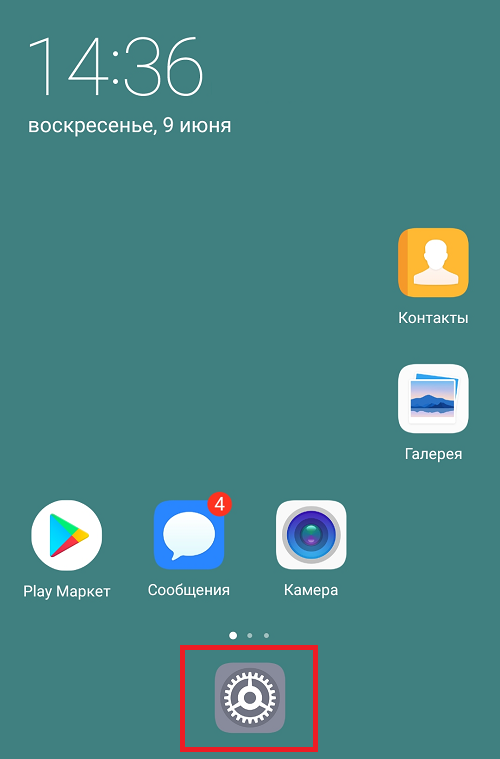
Если что, в примере — наушники Honor. Нажали на кнопку и удерживаете несколько секунд, пока не включится устройство. В нашем примере, когда наушники доступны для поиска, моргают два светодиода — синий и красный. Если только синий, устройство не доступно для поиска, но автоматически подключается к устройству, к которому ранее было подключено.
Итак, наушники в режиме поиска. Что дальше? Открываем «Настройки».

Далее нужно найти подраздел с Bluetooth. У нас он находится в разделе «Подключение устройства».

Нажимаем на строку Bluetooth.
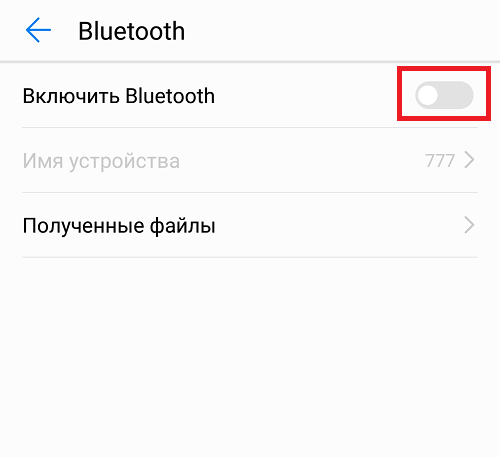
Включаем Bluetooth с помощью переключателя.
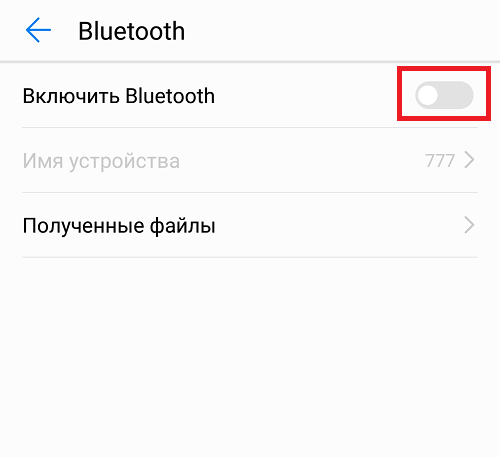
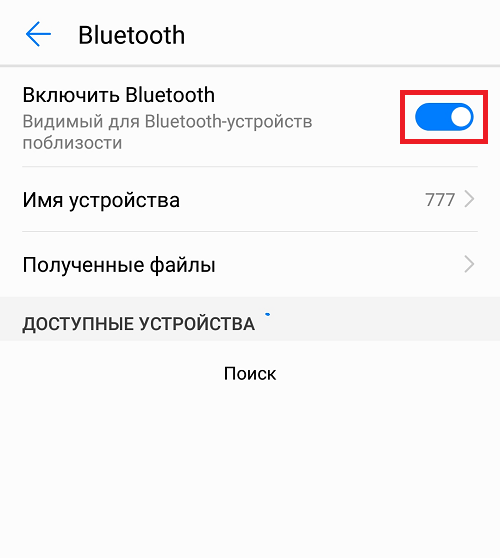
Обратите внимание, что сразу же начинается поиск устройств.
Наши наушники были найдены. Тапаем по строке с их названием.

Сразу началось сопряжение.
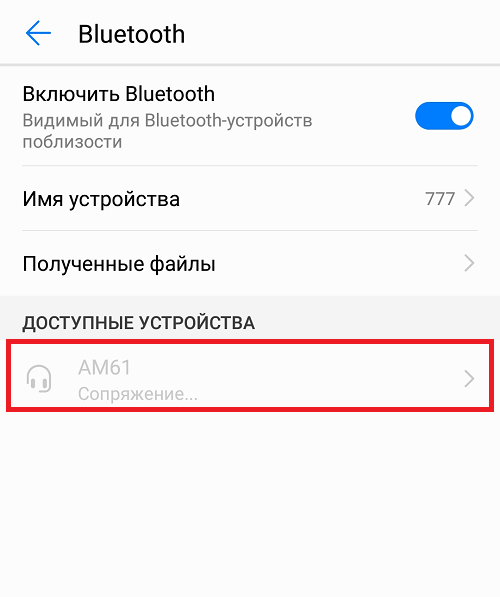
Подключено!
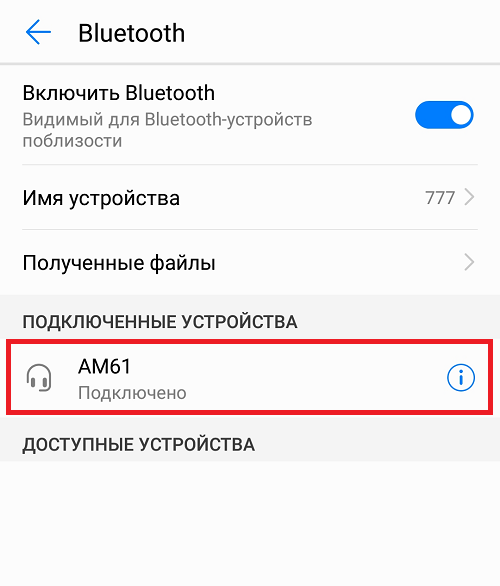
В нашем примере периодически моргает синий светодиод, который говорит о сопряжении наушников с устройством.
Теперь можно пользоваться наушниками. Запустим, к примеру, приложение-плеер для прослушивание музыки.
Вставляем наушники в уши и нажимаем на кнопку Play.
Работает! А это говорит о том, что мы все сделали верно.
Видеоинструкция
Также о соединении свидетельствует значок в виде наушников в статус баре или же указывается подключенное устройство.
При повторном отключении наушников достаточно просто их включить и включить Bluetooth на смартфоне — сопряжение должно происходить автоматически.
Для отключения сопряжения можно просто отключить Bluetooth. Если не желаете, чтобы наушники автоматически сопряжались с вашим смартфоном, нажмите на строчку с названием наушников.
Подтвердите разъединение, нажав ОК.
Наушники находятся в списке видимых устройств, но не подключены.
Подключаются тем же способом, о котором рассказано выше.
Как подключить беспроводные bluetooth или WiFi наушники к телефону
Беспроводные гарнитуры удобны, просты в применении, адаптивны. Без них сложно представить жителя крупного города, который постоянно использует наушники для просмотра видео и прослушивания музыки. Как подключить такую модель к смартфону, чтобы работа аксессуара была надежной и приносила максимальное удовольствие пользователю?
В данной статье коснемся практических аспектов сопряжения гаджета с разными видами систем и устройств. Не будем углубляться в технические особенности конкретных моделей смартфонов. Начнем с самого простого – как подключить гарнитуру.
Общие правила
Для синхронизации с устройством wireless нужно выполнить ряд шагов:
- Найти кнопку для подключения и нажать ее, чтобы запустить процесс сопряжения со смартфоном. Перед этим проверяют заряд телефона – слабая батарея будет препятствовать нормальной работе гаджета.
- Далее смартфон необходимо сделать видимым. При этом не стоит забывать про таймаут, по окончании которого аппарат автоматически перестанет принимать сигнал от системы wireless. Эту опцию можно отключить, чтобы увеличить длительность настройки.
Обычно инструкция к конкретной модели подробно описывает, как работают беспроводные наушники для телефона. Шаги, представленные выше, являются базовыми и могут немного отличаться в устройствах на базе разных ОС.
Различия операционных систем
Оперативность воспроизведения аудио зависит от модели телефона, который принимает сигнал с гаджета, и от дерева настроек. В данном разделе представлены алгоритмы меню, позволяющие подключить смартфоны на Виндовс, Андроид, iOS. В них присутствуют как внешние, так и функциональные отличия (последние – менее критичны и, как правило, интуитивно понятны пользователю).
Как подключить аудиоустройство к IPhone
ОС IPhone обеспечивает пользователю мобильного телефона автоматическое подключение к девайсу. Пошаговая инструкция:

Меню переключателей (свайп снизу) IOS
- На первом этапе проверяют, горит ли индикатор питания на корпусе гаджета wireless.
Если сигнал отсутствует, нужно нажать на кнопку подключения батареи и удерживать ее в течение нескольких секунд. Автоматически запустится режим обнаружения. - На втором шаге в разделе с настройками гаджета выбирают пункт для сопряжения через Bluetooth.
Активацию можно также провести в «Центре управления» (для модели iOS 7 И выше нет необходимости сначала попадать в общий раздел настроек – пользователь сразу попадает в пункт меню Bluetooth). - Если устройства исправны, провести синхронизацию не составит проблем – процесс пойдет автоматически.
Владелец IPhone выбирает название аксессуара в списке доступных и устанавливает соединение простым касанием.
Скорость установки зависит от того, какие технологии применяются в производстве гарнитуры – стандартные Блютуз или AirPods. Для последнего варианта достаточно просто открыть чехол с наушниками – аудиофайлы можно будет прослушать в автоматическом режиме. В первом случае придется подождать некоторое время.
Когда соединение нужно отменить, все действия выполняются в обратном порядке. Можно отключить само аудиоустройство. Дополнительно соединение может быть прервано в общих настройках блютуз (тогда ни одно из устройств не сможет подсоединиться к IPhone). Если нет желания полностью закрывать доступ к блютуз гарнитурам, выбирают значок с наушниками в меню телефона и отключают их.
Желающие сохранить приватность настроек могут удалить сведения о подключении в соответствующем пункте меню. В противном случае, соединение будет автоматически запускаться на IPhone по действующему каналу.
В редких случаях гарнитура для аудио не обнаруживается. Для проверки исправности и устранения возможных неполадок нужно подключить наушники к другому телефону. Вполне возможно, что проблема заключается в самом аппарате.
Важно! Инструкция по настройке наушников на Айфон подходит для фирменных гарнитур.
Как подключить беспроводные китайские наушники, если под рукой не оказалось оригинальных? В этом случае не стоит удивляться, если сопряжение с блютузом телефона пройдет с задержкой, либо не получится вовсе. Гаджеты неизвестного производителя не всегда работают корректно.
Особенности подключения на Android

Меню переключателей (свайп сверху) Android
Платформа Android податлива, функциональна и популярна среди пользователей. Дополнительный плюс – интуитивно понятная система сопряжения с гарнитурой, которая на всех современных смартфонах выглядит примерно одинаково:
- Перед подключением гарнитуры к смартфону в меню нужно найти иконку с опцией Блютуз и активировать ее.
- Наушники также необходимо привести в рабочее состояние, удерживая кнопку на корпусе до 10 секунд.
- При обнаружении гаджета в меню смартфона на Андроид появится одноименная надпись в разделе с «Доступными устройствами». Она означает, что через пару секунд процесс сопряжения будет завершен.
- Далее наименование наушников появляется в разделе с «Подключенными устройствами» с соответствующим статусом (на экране пользователь видит надпись «Подключено»).
По аналогии с предыдущей системой IOs, Андроид запоминает все подключения беспроводных гарнитур к смартфону. Повлиять на данный процесс может лишь перезагрузка аппарата – в этом случае сопряжение производится заново.
Подключение гарнитуры к телефону на Windows

Включение блютуз Windows
Смартфон с платформой Виндовс отличается от двух предыдущих схемой управления. Как настроить блютуз гарнитуру на стабильную работу, если необходимо воспользоваться телефоном на базе ПО от Windows, описано ниже:
Таблица. Инструкция по подключению наушников на Виндовс
| Переход в пунктах меню – этапы подключения | Что нужно делать |
| Шаг 1. Обращение к разделу быстрого доступа | Чтобы найти раздел с настройками, нужно войти в пункты меню и выбрать значок с надписью «Все параметры» |
| Шаг 2. Обращение к списку настроек | В перечне настроек нужно выбрать опцию «Устройства» |
| Шаг 3. Активация блютуз на обоих устройствах | Для подключения Bluetooth нужно передвинуть флажок в режим «Вкл» и выполнить аналогичное действие для беспроводной гарнитуры |
Если корректной работы гаджета при соединении с телефоном не наблюдается, стоит повторить попытку. При отсутствии связи с гарнитурой можно сделать вывод, что она не совместима с ОС Виндовс, установленной на смартфоне. С возможными причинами сбоя в работе наушников можно ознакомиться в последних разделах статьи.
Как подключить два беспроводных наушника к телефону
Если производитель разрешает воспроизведение на вторых наушниках через использование базовой гарнитуры той же модели, это называется гибридным подключением. Когда пользователю необходимо работать сразу с двумя наушниками с одного смарфтона, полезной бывает опция Мультипойнт и иной функционал для одновременного прослушивания аудио. На некоторых смартфонах работает функция шеринга под одноименным названием ShareMe. Она дает доступ к нескольким беспроводным устройствам одновременно.
Названия опции на разных смартфонах могут отличаться. В Samsung Galaxy, к примеру, в настройках присутствует функция Dual Audio, которая дает возможность слушать музыку на нескольких гарнитурах одновременно.
Особенности подключения Wi-Fi наушников
Как подключить блютус наушники к телефону, мы рассмотрели выше. Вай-фай стереоустройства актуальны в том случае, если сигнал нужно принять на расстоянии. Частично эту функцию может выполнять Bluetooth, но с ограничениями:
- Блютуз-гарнитура может работать в радиусе до 10 метров, причем качество приема сигнала ухудшается пропорционально удаленности.
- Звук не всегда воспроизводится корректно – иногда наблюдается неприятный для пользователя эффект сжатия/компрессии.
Кто-то называет использование Wi-Fi технологий удачным маркетинговым ходом, но следует признать, что при более сложной настройке канала (в сравнении с блютуз) стандарт Wi-Fi обладает в то же время более высокой пропускной способностью.
Диапазон частот приема сигнала Блютуз не превышает 2,5 ГГц. Wi-Fi позволяет работать на частоте от 2,4 до пяти ГГц.
Для прослушивания аудио важным условием является качество сигнала. Когда подстанция передачи связи вай-фай не является достаточно мощной, либо обслуживает несколько устройств одновременно, гаджет не всегда сможет работать стабильно. Об этом следует помнить, если в процессе соединения с гарнитурой возникают сложности. Возможно, сеть Wi-Fi в этот момент перегружена и следует повторить попытку позже.
Bluetooth не ухудшает передачу при наличии «шумов». Кроме того, работа Блютуз менее энергозатратна.
Что делать, если устройство не видит Bluetooth гарнитуру
Иногда соединение с использованием протокола блютуз демонстрирует неполадки. Причины этого кроются в техническом состоянии наушников и/или телефона:
- Гаджет не работает
- В пункте меню не активирована функция синхронизации.
- В гаджете села батарея.
Если наушники ранее применялись совместно со смартфоном другой модели, они могут также плохо работать, так как функция сопряжения не сможет автоматически сработать. Для активации нужно нажать на кнопку питания и удерживать ее до пятнадцати секунд. Если сигнал прошел успешно, появится индикатор, который будет давать стабильную связь либо периодически мигать, демонстрируя процесс соединения.
Неполадки от низкого заряда батареи в наушниках связаны с тем, что по мере эксплуатации мощность заряда снижается. При появлении неожиданных проблем с синхронизацией имеет смысл обратить внимание на состояние батареи и при необходимости заменить ее.
Неисправность может возникать от несовместимости блютуз-протоколов. К примеру, беспроводной девайс поддерживает 5 версию, а мобильный телефон – 3-ю. Для решения неполадки следует синхронизировать форматы связи Bluetooth.
Если проблема вызвана засорением оперативной памяти смартфона, следует обновить его работу до заводских настроек. Для этого делают следующее:
- В настройках мобильного аппарата выбирают раздел «Восстановление и сброс», либо «Сброс» (обычно применяется одно из названий).
- В соответствующем разделе устанавливают значения по умолчанию.
! Пользователю следует знать, что в таком случае из памяти телефона пропадут все фото- и видеоматериалы. Перед тем, как обновить настройки, следует сохранить их на альтернативных картах памяти или загрузить в папку ПК.
Читайте также
Телефон не видит bluetooth гарнитуру
Пользователи все чаще отдают предпочтение беспроводным гарнитурам. Проводные наушники все реже используются…
Проблемы с подключением Bluetooth гарнитуры после обновления Андроида
Обновление ОС Андроид может приводить к некорректной работе беспроводных наушников.
Для решения вопроса на первом шаге нужно убедиться, что система блютуз находится в исправности и подключена:
- Первое, что делает пользователь, — он заходит в настройки мобильного устройства и выбирает соответствующий пункт (им может быть непосредсвенно блютуз-канал в пункте меню либо раздел «Беспроводные сети» и далее — пункт со значком Bluetooth для сопряжения с наушниками).
- Второй шаг связан с автоматическим поиском гарнитуры, при обнаружении которой достаточно нажать на ее название.
- На финальном этапе при нормальном подключении следует подтвердить указанное действие.
Если радиомодуль для соединения смартфона и девайса для прослушивания не работает, изменять системные настройки самостоятельно не имеет смысла, так как это требует специальных знаний в программировании. Как синхронизировать аппарат – подскажут в сервисном центре.
! Любителям «пиратских» прошивок следует помнить – при появлении возможных сложностей никто не несет за них ответственности. Легальные сервисы работают только с официальными версиями модуля.
Как подключить беспроводные наушники к телефону: инструкция
При использовании смартфонов и после покупки беспроводных наушников к ним многие пользователи сталкиваются с проблемой подключения. Кроме того, потребность в этом может появляться позже по разным причинам. Статья поможет разобраться, какие факторы вызывают необходимость повторного подключения, а также как подключить беспроводные наушники к телефону.
Как подключить аудиоустройство к смартфону Android
Чтобы исключить появление вопросов по подключению, следует ознакомиться с различными вариантами подключения гарнитура беспроводного типа. Характеристики несколько отличаются и для смартфонов на базе Андроид можно выделить 2 способа:
- В первом случае используется метод удаленного подключения посредством применения беспроводной связи Bluetooth. Для этого проводится сопряжение мобильного аппарата с Bluetooth гарнитурой. Аналогичные действия можно выполнит для ноутбука и любой периферии. Весь процесс не занимает более 2 минут, но основным преимуществом можно считать то, что функция стандартная для любого смартфона Андроид. Это дает отличную универсальность, исключает потребность в использовании кабеля. Среди недостатков следует отметить быстрое снижение заряда батареи, поскольку технология требует больше энергии.
- Во втором случае может использовать подключение гарнитура через кабель. Данный метод является устаревшим по причине технологичного прогресса, поэтому пользователи прибегают к нему все реже. Однако многие компании, которые создают смартфоны, оставляют в них порт для подключения наушников и другой периферии. Основное достоинство в том, что прямое подключение дает возможность получить максимально качественную передачу звуков.
В некоторых случаях компании, выпускающие аудиоустройства добавлять альтернативные варианты для подключения и приема звуков. К ним можно отнести использование Wi-Fi соединений. Чтобы разобраться с тонкостями, рекомендуется ознакомиться с каждым вариантом отдельно.
Беспроводное подключение
Основные сложности у пользователей при бытовом использовании аппаратуры появляются с проводными девайсами для подключения. Поскольку покупая технику, не хочется быть зависимым от кабеля. Кроме того, появляется проблема с подключением пары наушников без проводов к смартфону. Для реализации последнего варианта используются беспроводные технологии, зачастую – Bluetooth.
Подключение при помощи кабеля считается устаревшим вариантом и менее функциональным, поэтому сегодня используется редко. Почти все производители нового поколения предлагают использовать беспроводные системы для передачи данных, в том числе звуков. Лучше всего для этой цели подойдет модуль NFC, который может быть встроенным в смартфон. В таком случае выполнять подключение будет легче всего, поскольку проводится автоматическая синхронизация техники за 1-2 секунды, а также работает при близком контакте смартфона с гарнитуром.
От пользователя потребуется просто к корпусу мобильного устройства приложить наушники или другой девайс, после чего на дисплее тапнуть клавишу «ОК». Если подобная система есть только в одном устройстве, тогда потребуется выполнять ручное подключение и настройку. Сделать это довольно легко, используя пошаговое руководство:
- Необходимо подключить аудио-гарнитуру, после чего выполнить проверку функционирования и вывода звуков. Для этого в мобильном аппарате на основе Андроид сдвинуть меню уведомлений или перейти в настройки, после чего зайти в раздел Bluetooth.

- Нужно дотронуться до надписи и удерживать палец на пункте Bluetooth, чтобы активировать режим. Однако подобное действие можно проводить через «Настройки», где просто в требуемом разделе перевести тумблер в режим включения.

- В открытом окне выбрать поиск устройств. Если функция используется первый раз на мобильном устройстве, тогда процесс будет начат в автоматическом режиме.

- Будет открыта страница с перечнем всех активных и доступных беспроводных устройств, который находятся в зоне покрытия.

- Следует выбрать нужный вариант из перечня, используя название и нажать на подключение.
Весь процесс подключения и сопряжения занимает не более пары минут, а порой около 5-10 секунд. Кроме описанного руководства пользователю может потребоваться ввести специальный код, защищающий устройства и средства передачи данных. Найти его можно в инструкции или другой документации к наушникам.
Также система безопасности может предоставить задание на выполнение. Оно чаще связано с логикой, что помогает доказать человечность. К примеру, нужно посчитать несколько цифр или удерживать палец на экране смартфона, сделать действия, которые недоступны роботам. Подобная процедура выполняется только 1 раз, чаще при первом подключении. В дальнейшем подобной аутентификации не потребуется, все будет в автоматическом режиме при подключении.
При использовании беспроводных наушников, обязательно нужно проверять их заряд. У многих моделей есть соответствующий индикатор, однако не меньше техники продается без него. Расстояние при использовании описанного метода должно быть менее 10 метров, однако определенные модели гарнитура позволяют работать на дистанции до 100 метров.
Как только девайс не будет использоваться, рекомендуется проводить его отключение, чтобы сохранять заряд батареи. Для повторного подключения нужно просто активировать средство беспроводной связи и оставить гаджеты рядом для соединения. Чтобы не открывать постоянно меню настроек, подключение можно проводить через верхнюю шторку с уведомлениями, используя соответствующий значок.

Как подключить аудиоустройство к iPhone?
Технология беспроводной передачи данных на мобильных устройствах под управлением iOS почти не отличается от системы Андроид. Для нормально и стабильной работы наушников и смартфона потребуется расположить оба элемента рядом. После этого получится подключить беспроводной наушник к телефону, используя простой алгоритм работы:
- Запустить на гарнитуре режим соединения по беспроводной сети. Для этого на наушниках находится специальная клавиша.
- Перейти на основной рабочий стол смартфона, после чего зайти в меню настроек и нажать на функцию «Bluetooth», которая находится зачастую вверху.
- Включить средство беспроводной передачи данных при помощи тумблера.
- Перейти в раздел устройств, после чего будет открыт перечень с возможными аппаратами для соединения. Подключение можно проводить к каждому из списка, но пользователю потребуется найти название гарнитура.
- Нажать на соединение, чтобы начать процесс аутентификации, который занимает до 2 минут. В некоторых случаях смартфон не может определить другое устройство, даже в случае непосредственной близости и готовности к сопряжению. Рекомендуется при появлении подобной проблемы просто перезапустить гаджет или просто деактивировать и вновь активировать режим передачи данных. Еще можно сделать перезапуск сопряжения на самих наушниках. В некоторых случаях они могут быть уже подключенными, после определения их на мобильном аппарате или просто появляется нарушение в сети, ухудшение сигнала.

- Рекомендуется попробовать запустить любую мелодию, а если процесс выполнен правильно и удачно, то аудио будет автоматически появляться в наушниках.
iPhone уже не считается современным гаджетом, подобный бренд считается довольно старым, кроме того, не все модели включают в себя модуль для беспроводной передачи данных. К примеру, модели от 4S и новее не будут обладать подобными проблемами, но предыдущие варианты характеризуются несколько другими технологиями. Перед применением следует удостовериться, что мобильное устройство вообще имеет возможность подключать беспроводные наушники и другие устройства. Кроме того, современные телефоны данного бренда могут быть несовместимы с некоторыми девайсами по причине разных стандартов.
Рекомендуется помнить о потребности постоянного обновления операционной системы до нужной версии, чтобы старые драйвера не становились преградой для работы беспроводных наушников и прочих устройств.
Рекомендуем почитатьЧто делать, если не удаётся подключиться?
В некоторых случаях подключение беспроводных наушников к смартфону невозможно осуществить, хотя есть оба девайса, а также попытка сопряжения. Однако последнее действие не дает положительного результата, хотя и есть в перечне оборудования Bluetooth. Такая проблема обычная для владельцев смартфонов на базе любой операционной системы. Причин для этого можно назвать очень много, среди них сбои в сети, неправильная синхронизация и другие нарушения.
Для решения ситуаций есть несколько полезных советов:
- Если невозможность подключения вызвана только наушниками, тогда их нужно отключить и подключить, после чего выполнить повторное сопряжение.
- Рекомендуется отключить все возможные соединения по беспроводной связи на смартфоне.
- Деактивировать и активировать блютус, чтобы обнулить перечень соединений. Если проблема не решается выполнить банальную перезагрузку смартфона.
- Удалить все сохраненные материалы на телефоне о технических данных, после чего повторить сопряжение.
При наличии данных в памяти телефона о наушниках и прочих девайсах, ее потребуется удалить, используя представленное ниже руководство для разных операционных систем.
Для ОС Андроид:
- Необходимо выключить наушники.
- Отключить средство беспроводной передачи данных.
- В корневом каталоге мобильного устройства найти файл, в котором есть данные об устройстве, и провести удаление его.
- Активировать наушники и средства для передачи данных.
- Выполнить соединение гаджетов.
Для iOS нужно выполнить подобные действия:
- Следует отключить наушники и перевести тумблер беспроводной связи в выключенное положение.
- Удалить все сохраненные данные
- Активировать наушники и блютуз, выполнить сопряжение.
Для iOS 10 порядок выполнения действия будет другим, поскольку оболочка значительно отличается от более старых смартфонов. Для выполнения настроек потребуется:
- Перейти в меню настроек мобильного устройства и нажать на клавишу Bluetooth.
- Нажать на значок в перечне устройств.
- Тапнуть по разделу «Забыть это устройство» под нужным девайсом, после чего смартфон начнет проводить сопряжение.
- Выполнить повторное подключение наушников и смартфона.






